iPadユーザガイド
- ようこそ
-
- 対応しているモデル
- iPad mini(第5世代)
- iPad mini(第6世代)
- iPad(第5世代)
- iPad(第6世代)
- iPad(第7世代)
- iPad(第8世代)
- iPad(第9世代)
- iPad(第10世代)
- iPad Air(第3世代)
- iPad Air(第4世代)
- iPad Air(第5世代)
- 9.7インチiPad Pro
- 10.5インチiPad Pro
- 11インチiPad Pro(第1世代)
- 11インチiPad Pro(第2世代)
- 11インチiPad Pro(第3世代)
- 11インチiPad Pro(第4世代)
- 12.9インチiPad Pro(第1世代)
- 12.9インチiPad Pro(第2世代)
- 12.9インチiPad Pro(第3世代)
- 12.9インチiPad Pro(第4世代)
- 12.9インチiPad Pro(第5世代)
- 12.9インチiPad Pro(第6世代)
- iPadOS 16の新機能
-
-
- メッセージを設定する
- メッセージを送信する/メッセージに返信する
- メッセージの送信を取り消す/編集する
- メッセージや会話を管理する
- メッセージを転送する/共有する
- グループチャットを設定する
- 写真やビデオを追加する
- コンテンツを送受信する
- SharePlayを使用して一緒に視聴または再生する
- プロジェクトを共同制作する
- メッセージをアニメーション表示する
- iMessage対応Appを使用する
- ミー文字を使用する
- Digital Touchエフェクトを送信する
- 録音されたオーディオメッセージを送信する
- Apple Cashでお金を送る/受け取る/請求する
- 通知を変更する
- メッセージを拒否する/フィルタする/報告する
- メッセージを削除する
- 削除したメッセージを復元する
-
- 写真やビデオを表示する
- ビデオやスライドショーを再生する
- 写真やビデオを削除する/非表示にする
- 写真やビデオを編集する
- ビデオの長さをトリミングする/スローモーションを調整する
- Live Photosを編集する
- シネマティックビデオを編集する
- ポートレートモードの写真を編集する
- 写真アルバムを使用する
- アルバムを編集する/整理する
- アルバムの写真やビデオをフィルタリングする/並べ替える
- 写真やビデオを複製する/コピーにする
- 重複する写真を結合する
- 「写真」で検索する
- 「写真」で人を検出する/特定する
- 写真を撮影地ごとにブラウズする
- 写真やビデオを共有する
- 長いビデオを共有する
- 共有されている写真やビデオを表示する
- テキスト認識表示を使って写真またはビデオに含まれる情報を利用する
- 「画像を調べる」を使って写真に写っているものを特定する
- 被写体を写真の背景から抜き出す
- メモリーを視聴する
- メモリーをパーソナライズする
- メモリーやおすすめの写真を管理する
- 写真やビデオを読み込む
- 写真をプリントする
- ショートカット
- ヒント
- 著作権
iPadの「メール」でメールにフラグを付ける
メールApp ![]() では、メールにフラグを付けたり、フラグ付きのメールボックスを作成したり、VIPからのメールにフラグを付けたりします。
では、メールにフラグを付けたり、フラグ付きのメールボックスを作成したり、VIPからのメールにフラグを付けたりします。
メールにフラグを付ける
あとで見つけやすくするためにメールにフラグを付けることができます。フラグを付けたメールは「受信」に残りますが、「フラグ付き」メールボックスにも表示されるようになります。
メールを開き、メールの右下隅にある
 をタップしてから、「フラグ」をタップします。
をタップしてから、「フラグ」をタップします。フラグの色を選択するには、ドットをタップします。
フラグを変更または削除するには、メールを開き、メールの右下隅にある
 をタップしてから、別のカラーをタップするか、「フラグを外す」
をタップしてから、別のカラーをタップするか、「フラグを外す」  をタップします。
をタップします。
メールに追加するフラグは、同じApple IDを使ってサインインしているすべてのAppleデバイス上の「メール」でそのメールに表示されます。
ヒント: 「メール」のツールバーに「フラグ」ボタンを追加すると、アクセスしやすくなります。「メール」のツールバーをカスタマイズするを参照してください。
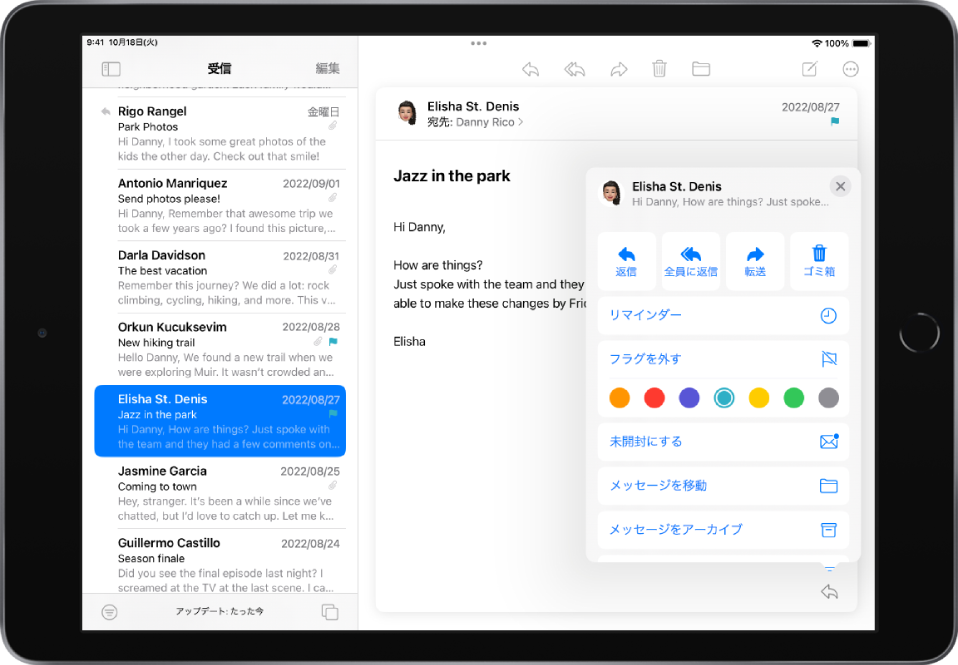
フラグ付きメールボックスを作成する
「フラグ付き」メールボックスを追加して、1つの場所ですべてのフラグ付きメールに簡単にアクセスできるようにすることができます。
左上隅の
 をタップします。
をタップします。「編集」をタップしてから、「フラグ付き」を選択します。
VIPからのメールにフラグを付ける
大切な人を「VIP」リストに追加すると、その人からのメールはVIPフラグが付き、「VIP」メールボックスに表示されます。
メールを表示しているときに、メール内でその人の名前またはメールアドレスをタップします。
「VIPに追加」をタップします。
指定された送信者からのメッセージを拒否する
送信者を拒否するには、相手のメールアドレスをタップし、「この連絡先を受信拒否」を選択します。
フィードバックありがとうございます。